WordPressをインストールすると、デフォルトで入っているプラグインといえば『Akismet Anti-Spam (アンチスパム)』
読んで字の如し、スパムを撃退するプラグインになります。
WordPressのブログは日々常にスパムから攻撃を受けています。
そんなブログを守るためにもきちんと設定しておきましょう!
Akismet Anti-Spamのプラグインが必要な理由は?
「Akismet Anti-Spam」は、スパム対策のプラグインになります。
主に、受信する人の意向を無視して無差別かつ大量に一括してばらまかれる各種ネットメディアにおけるメッセージのことを指しますが
インターネット上における迷惑行為の総称をスパムと意味します。
例えば、Emailの迷惑メールや、ブログなどのサイトのコメント欄をわざと炎上させたりするような手法もあります。
専門的にスパム行為をする人たちもいますが、現在は機械で行っている場合もあり、
ネット上にサイトを持つ以上、ある程度のスパムを受けることは必然的であり、きちんと対策しておく必要があります。
Akismet Anti-Spam (アンチスパム)の設定方法
プラグイン「Akismet Anti-Spam」の設定方法を解説していきます。

Akismet Anti-Spamは、WordPressをインストールするとデフォルトで入っているプラグインなので
ダッシュボードから『プラグイン』>『Akismet Anti-Spam』を有効化します。
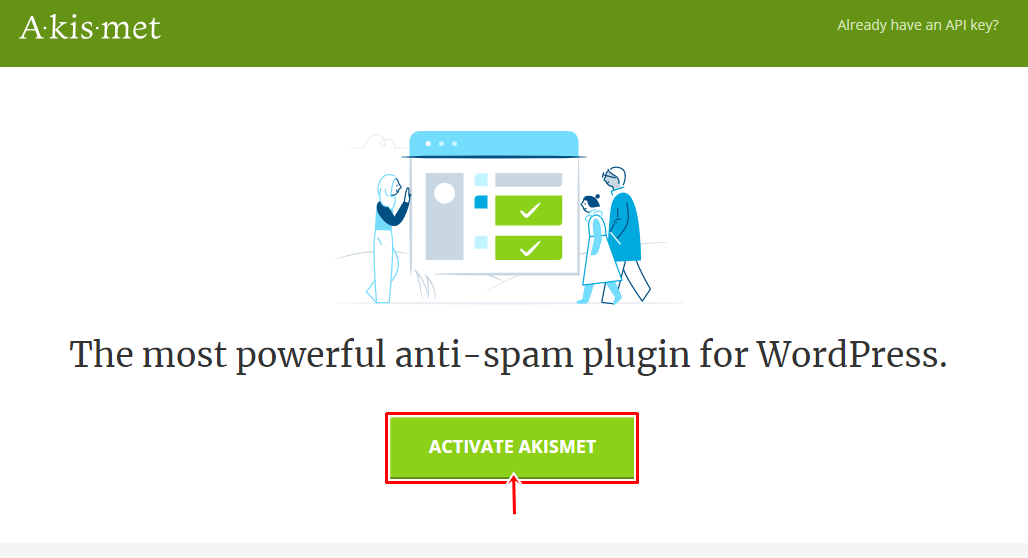
「Activate Akismet」をクリック
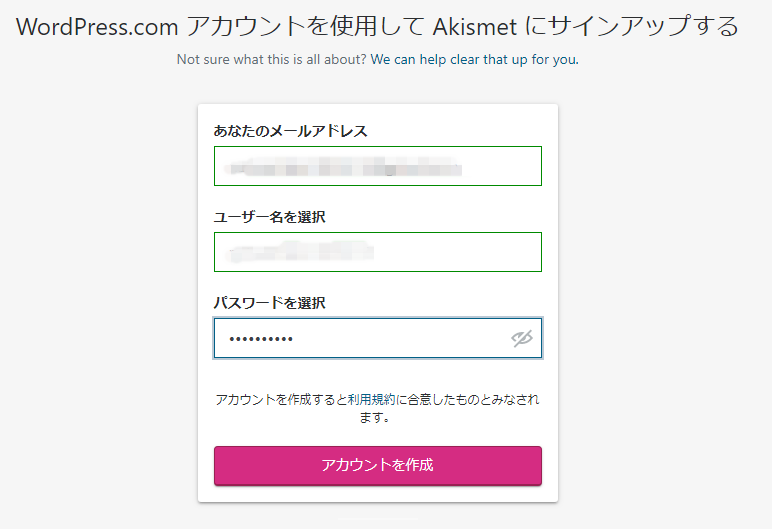
①Emailアドレス
②ユーザー名
③パスワード
を登録し、「アカウント作成」をクリックします。
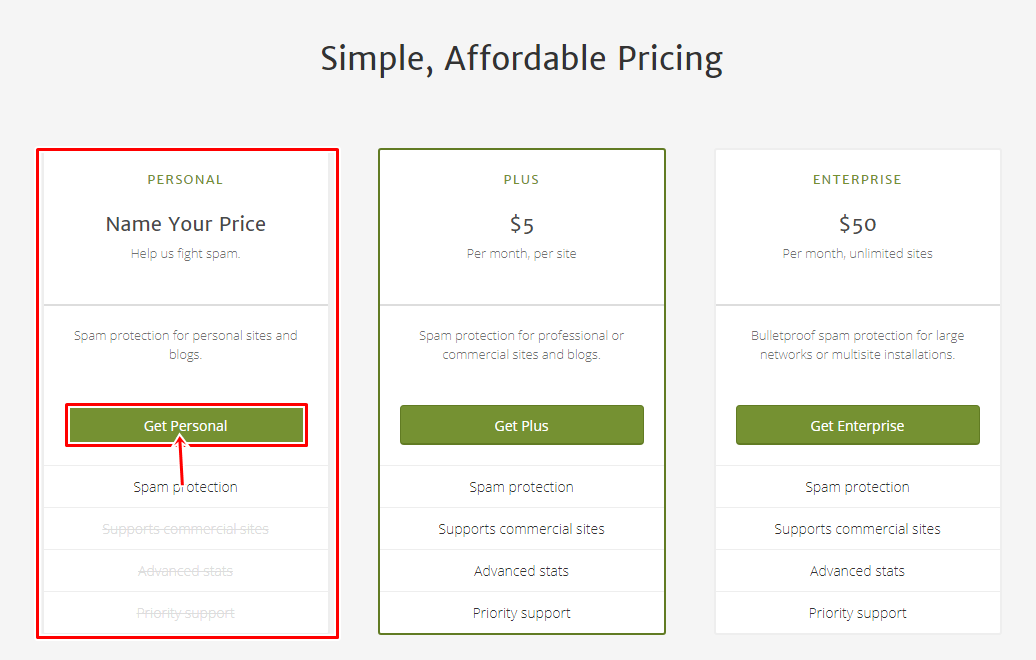
お金がかかるの?
と思った人もいるかもしれませんが、Akismet Anti-Spamは無料で使用することができます。
そのため「Name your price」を選択します。
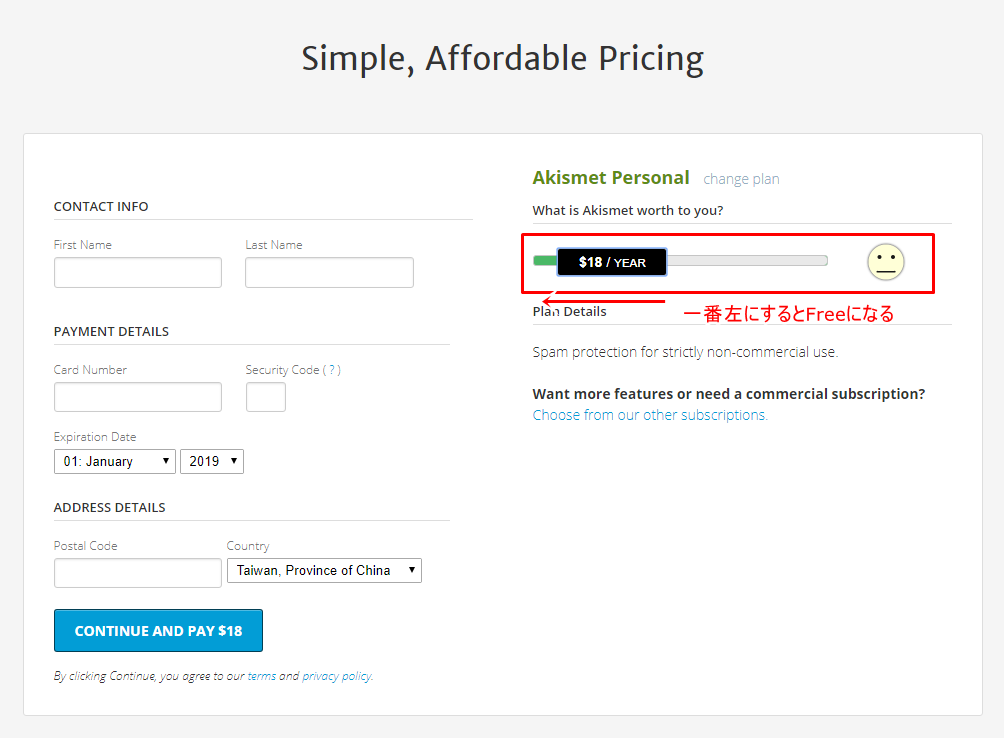
右上にある「Akismet Personal」のレートを、一番左に移動させます。
すると
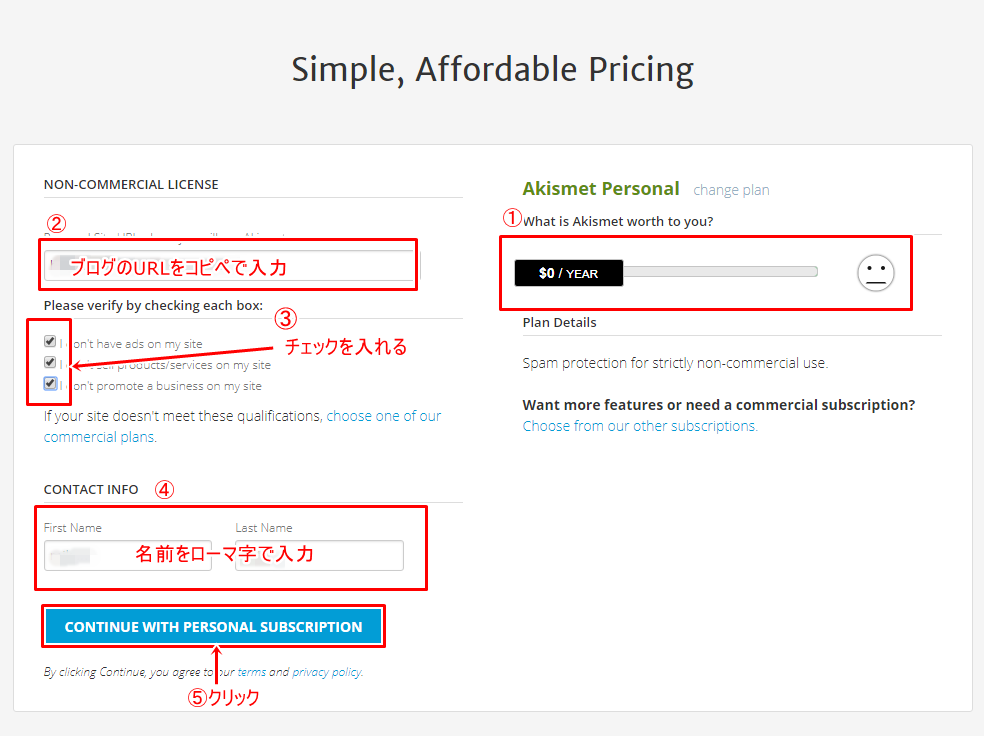
0ドル/Yearにすることができました!
これでAkismet Anti-Spamを無料で使用することができます!
①金額を決める→無料にするならレートを一番左にもってくる
②ブログのURLを入力
③全てチェックを入れる
④名前をローマ字で入力
⑤Continue with personal subscription をクリック

AKISMET API KEYが生成されるのでそれをコピペしておきます。
最初の画面に戻り、KEYをペーストします。
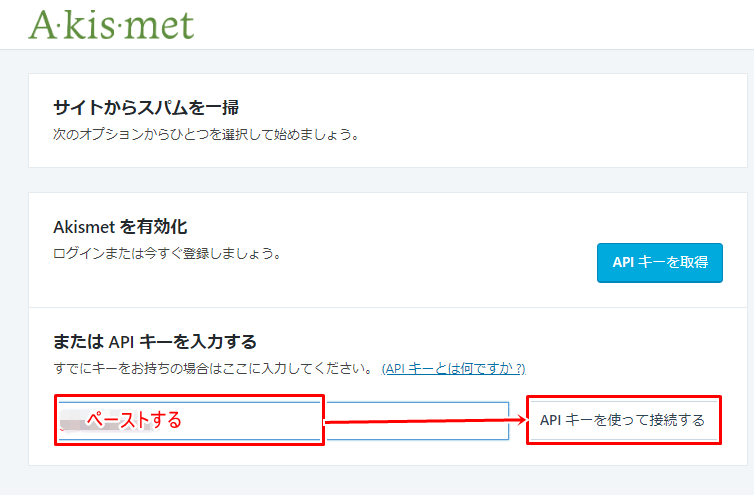
「APIキーを使って接続する」をクリックして設定完了です!
Akismet Anti-Spamの設定方法まとめ
プラグイン「Akismet Anti-Spam」の設定方法について解説しました!
デフォルトで入っているプラグインなので、ブログを開設したらすぐに設定しておきましょう!










